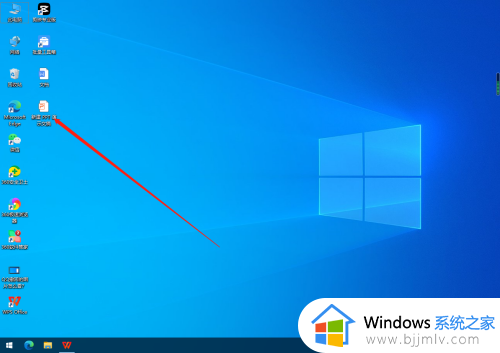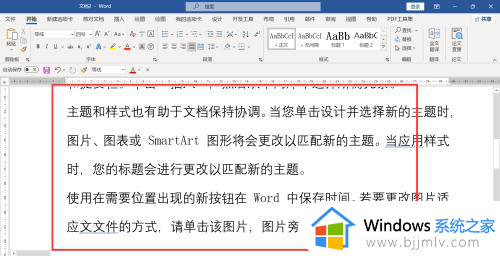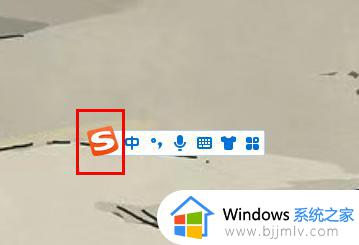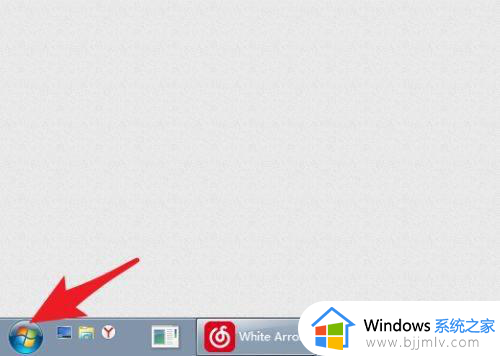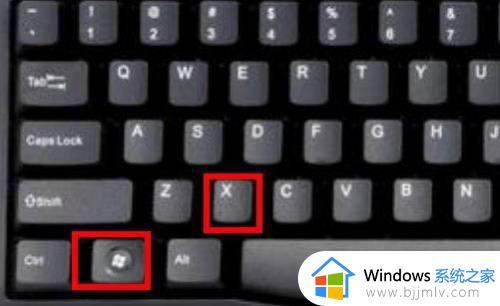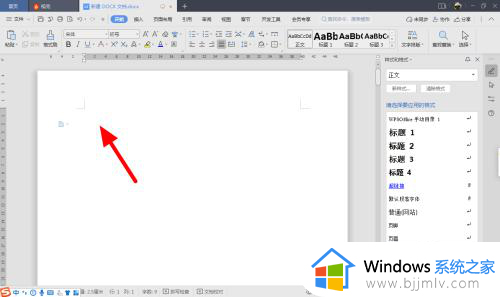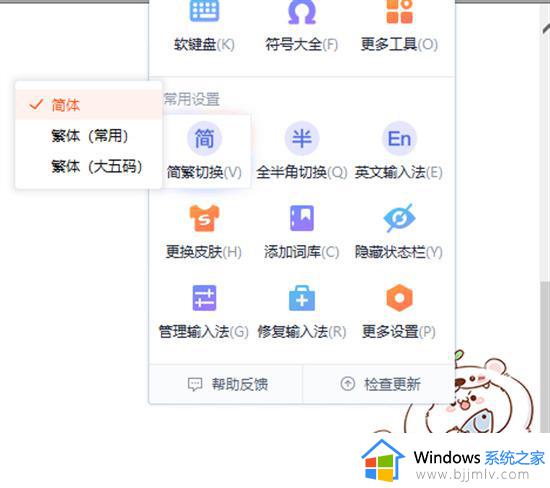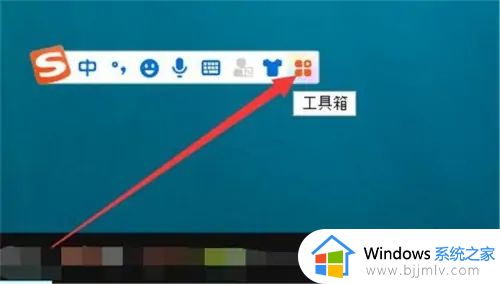打字繁体字转换简体字怎么弄?打字繁体字如何转换为简体字
更新时间:2024-04-23 09:40:13作者:runxin
虽然中文输入法有繁体和简体两种模式,但是许多用户都比较输入简体中文输入法,因此微软系统自带的中英文输入法也是默认简体语言,不过有小伙伴也会遇到中文输入法打字时繁体字体的情况,对此打字繁体字转换简体字怎么弄?这里小编就来教大家打字繁体字如何转换为简体字全部内容。
具体方法如下:
1、打开WIN10设置界面,首先在键盘设置中找到并点击【微软拼音输联贪入法】。
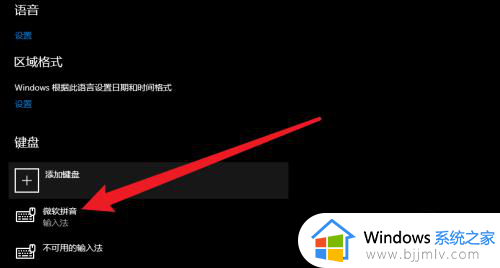
2、随后,在微软拼音输入法昆脾页面点击【常规】选项。
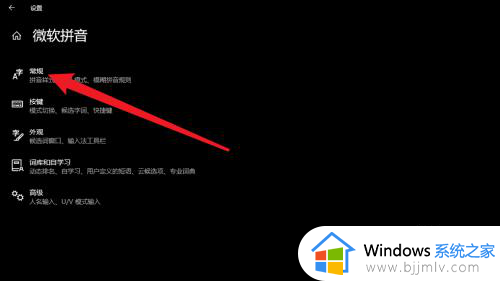
3、最后,在常规页面点击选择字符集【汽包码简体中文】即可。
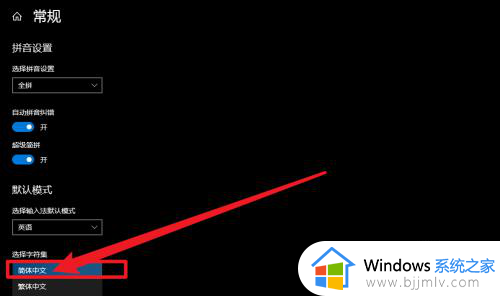
以上就是小编告诉大家的打字繁体字如何转换为简体字全部内容了,有遇到过相同问题的用户就可以根据小编的步骤进行操作了,希望能够对大家有所帮助。